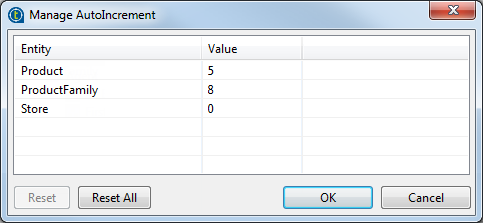Gérer les valeurs des auto-incréments dans le navigateur du conteneur de données
Lorsque vous créez une entité d'un modèle de données dans le Studio Talend, vous pouvez ajouter un ou plusieurs éléments en tant qu'auto-incréments, dont les valeurs sont automatiquement incrémentées de 1 à chaque création d'enregistrement de données relatif à l'entité du modèle de données.
Pour plus d'informations concernant la création d'un modèle de données, consultez Créer un modèle de données.
Pour définir un élément comme auto-incrément dans l'éditeur de modèle, modifiez son type en Simple Type et sélectionnez AUTO_INCREMENT parmi les types personnalisés simples.
Vous pouvez voir et modifier les valeurs des auto-incréments relatives au modèle de données dans le navigateur du conteneur de données.
Pourquoi et quand exécuter cette tâche
Procédure
Cette page vous a-t-elle aidé ?
Si vous rencontrez des problèmes sur cette page ou dans son contenu – une faute de frappe, une étape manquante ou une erreur technique – dites-nous comment nous améliorer !

 dans la barre de menu.
dans la barre de menu.